VCOMP100.DLL je DLL datoteka potrebna za grafičke aplikacije
-
Pogreška Missing VCOMP100.DLL javlja se ako je pogreška DLL oštećena tijekom ažuriranja OS-a ili zbog infekcije virusom.
- Možete popraviti sistemske datoteke ili upotrijebiti namjenski popravljač DLL-a da popravite probleme povezane s DLL-om.
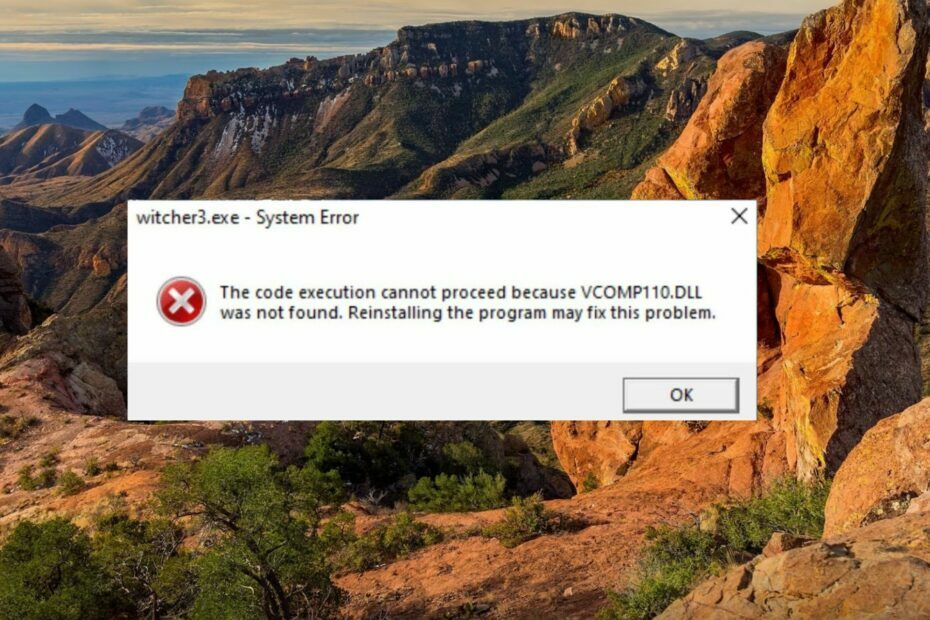
xINSTALIRAJTE KLIKOM NA PREUZMI DATOTEKU
Ovaj će alat zamijeniti oštećene ili neispravne DLL-ove njihovim funkcionalnim ekvivalentima pomoću svog namjenskog repozitorija u kojem se nalaze službene verzije DLL datoteka.
- Preuzmite i instalirajte Fortect na vašem računalu.
- Pokrenite alat i Započnite skeniranje kako biste pronašli DLL datoteke koje bi mogle uzrokovati probleme s računalom.
- Kliknite desnom tipkom miša na Započni popravak za zamjenu pokvarenih DLL-ova radnim verzijama.
- Fortect je preuzeo 0 čitatelja ovog mjeseca.
VCOMP100.DLL je Dynamic Link Library (DLL) koju je razvio Microsoft i potrebna je za nekoliko grafičkih aplikacija kao što je Photoshop, zajedno s nekoliko igara poput The Witcher 3.
Ako operativni sustav ne može locirati ovaj DLL nakon pokretanja aplikacije, dobit ćete pogrešku DLL nedostaje ili nije pronađen.
Zašto VCOMP100.DLL nedostaje na mom računalu?
Ispod su vjerojatni razlozi zašto dobivate grešku koja nedostaje vcomp110.dll:
- Aplikacija nije pravilno instalirana -The nedostajuće DLL pogreške obično se pojavljuju kada igra ili aplikacija nije ispravno instalirana zbog pada instalacije ili blokirane instalacije iz sigurnosnih razloga.
- Infekcija virusom i zlonamjernim softverom – Prisutnost virusa ili zlonamjernog softvera kvari vaš sustav, oštećuje bitne datoteke, pa čak i mijenja ili briše DLL sadržaj.
- Oštećene sistemske datoteke – Ako datoteka vcomp110.dll nije pronađena na vašem računalu, oštećeni datotečni sustav također može biti kriv.
- Slučajno brisanje – DLL datoteka se također može slučajno izbrisati kada to pokušavate oslobodite prostor na disku.
- Problemi s grafičkim upravljačkim programom – Zastarjeli ili oštećen grafički upravljački program često dovode do niza pogrešaka povezanih s DLL-om.
Metode navedene u sljedećem odjeljku pokazat će se učinkovitima u rješavanju greške VCOMP100.DLL koja nedostaje.
Kako mogu popraviti grešku koja nedostaje vcomp110.dll ili nije pronađena?
Prije nego što nastavite s metodama rješenja u nastavku:
- Uvjerite se da DirectX je instaliran na vašem računalu.
S ovakvim DLL pogreškama mora se postupati oprezno kako biste izbjegli dodatno oštećenje vašeg računala. Ako ste početnik i nemate iskustva u rješavanju grešaka na razini sustava, najbolje je potražiti pomoć od posvećenog DLL alat za popravak i moćan softver koji preporučuju profesionalci.
Djeluje kao šarm da popravi pogreške povezane sa Windows DLL-om zamjenom pokvarenog ili oštećenog DLL-a s onim pohranjenim u njegovom repozitoriju.
2. Popravite sistemske datoteke
- pritisni Windows ključ za podizanje Početak izbornik, vrsta cmd u traci za pretraživanje i odaberite Pokreni kao administrator opciju iz desnog odjeljka rezultata.
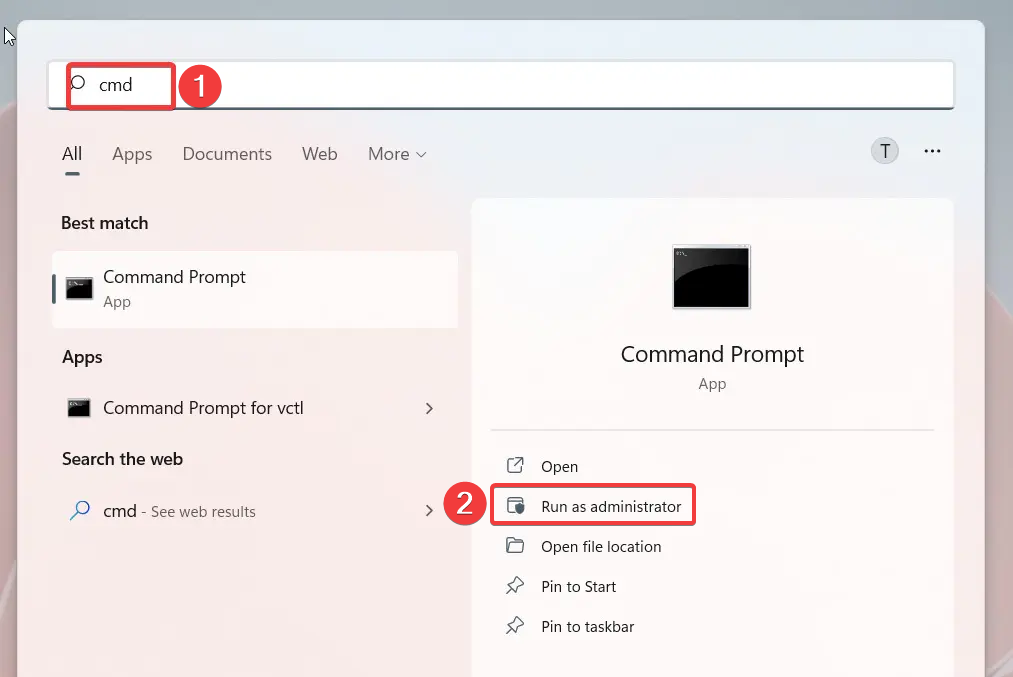
- pritisni Da gumb na Kontrola korisničkih radnji skočni prozor koji se pojavljuje.
- Upišite ili zalijepite sljedeću naredbu i pritisnite Unesi tipku za pokretanje SFC skeniranja.
sfc /scannow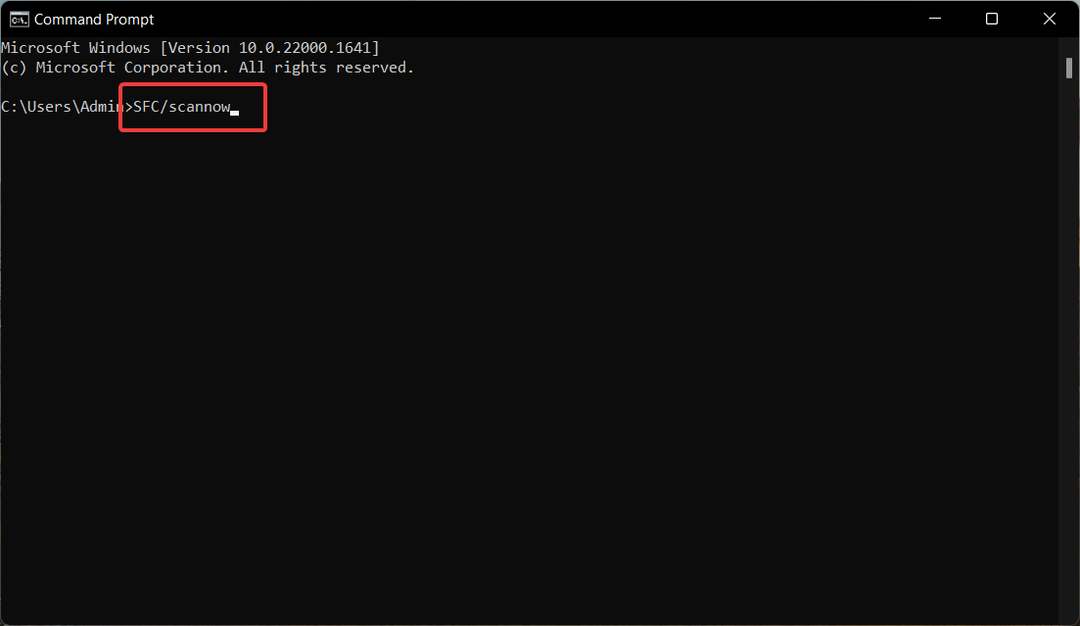
- Kada vidite da je provjera poruke 100% dovršena, upišite ili zalijepite sljedeću naredbu i pritisnite Unesi tipka za izvršavanje DISM-a:
DISM /Online /Cleanup-Image /RestoreHealth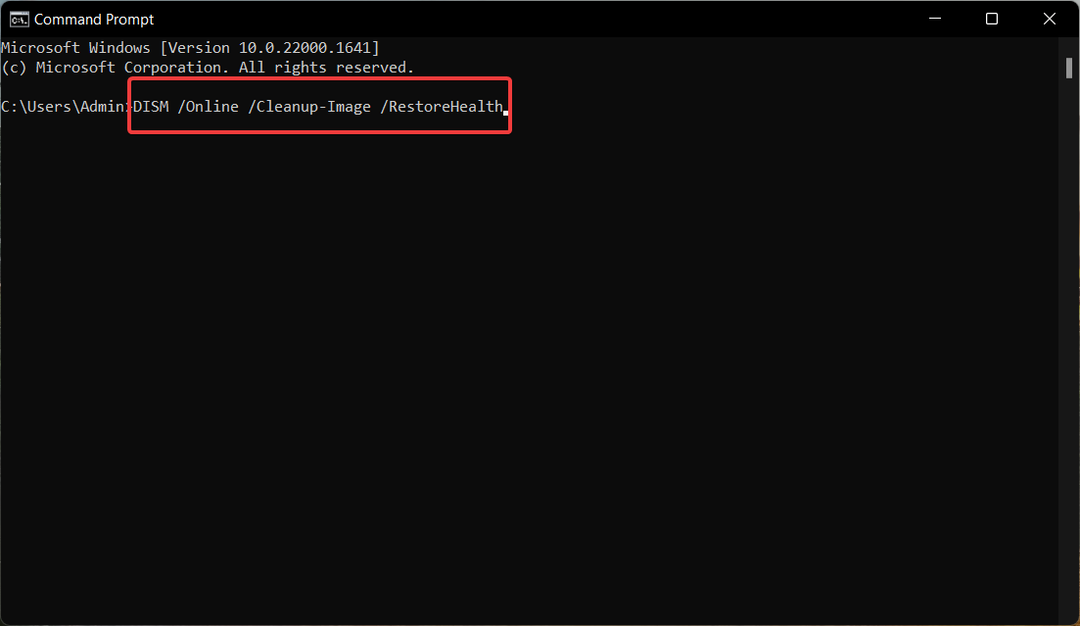
Pričekajte da alat DISM otkrije oštećene datoteke pohrane komponenti i vrati ih s predmemoriranom kopijom. Pokretanje SFC i DISM skeniranja osigurat će da sistemske datoteke nisu oštećene i da vaše računalo može uspješno locirati datoteku vcomp110.dll prilikom pokretanja igara i aplikacija.
- Openal32.dll nije pronađen: 5 brzih načina da to popravite
- Pogreška Physxloader.dll nije pronađena: kako to popraviti
- Popravak: Api-ms-win-crt-convert-l1-1-0.dll Missing Error
- Lightshot.dll: Što je to i kako ga preuzeti
3. Skenirajte viruse i zlonamjerni softver
- Koristiti Windows + ja tipkovnički prečac za prikaz postavke aplikacija
- Odaberite Privatnost i sigurnost s lijeve bočne trake, a zatim odaberite Sigurnost sustava Windows iz desnog odjeljka.
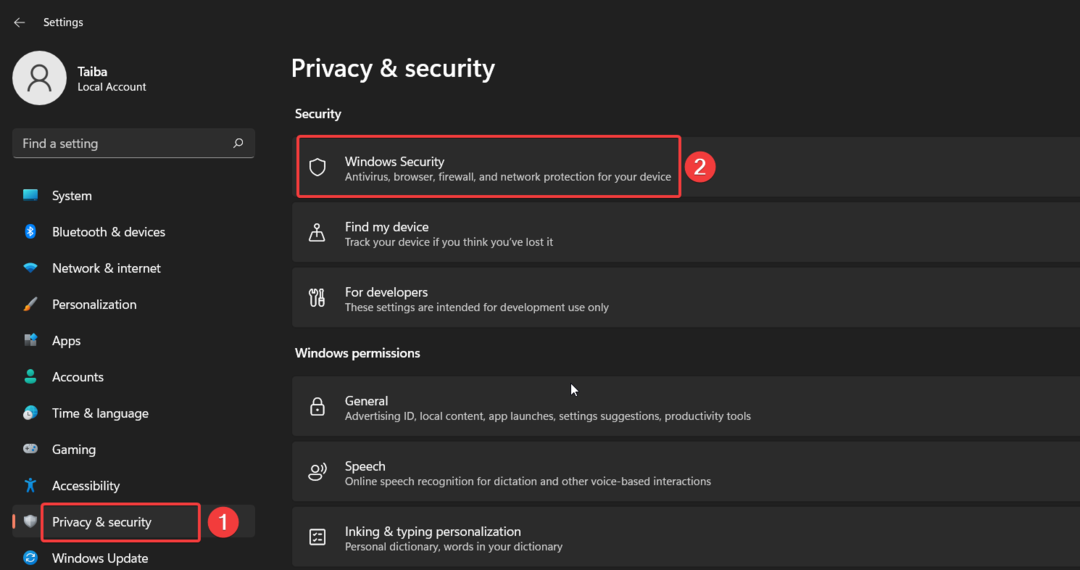
- Dalje, odaberite Zaštita od virusa i prijetnji opcija.
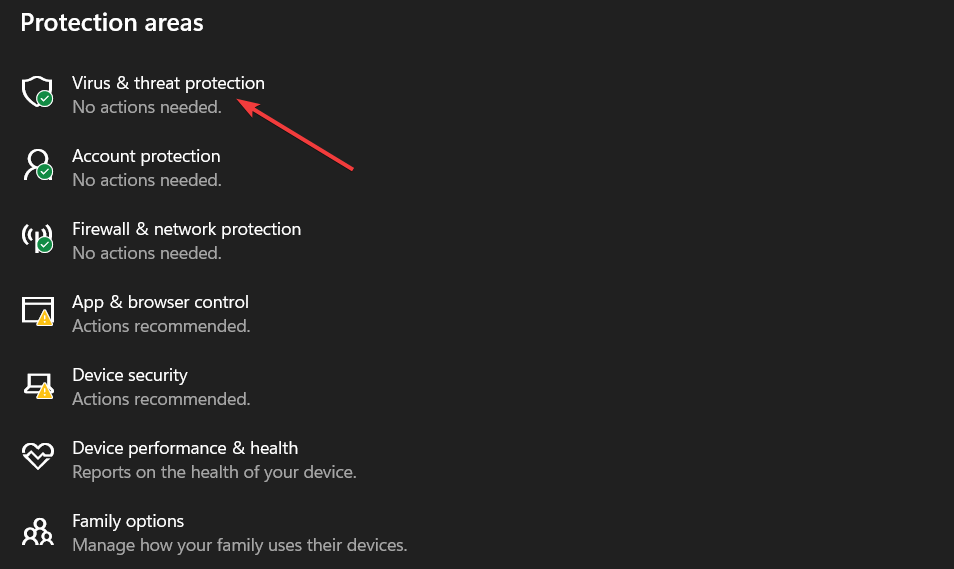
- Klik Opcije skeniranja nalazi ispod Aktualne prijetnje odjeljak.

- Omogućite Microsoft Defender Antivirus (izvanmrežno skeniranje) opciju, a zatim pritisnite Skeniraj sada gumb koji se nalazi ispod.
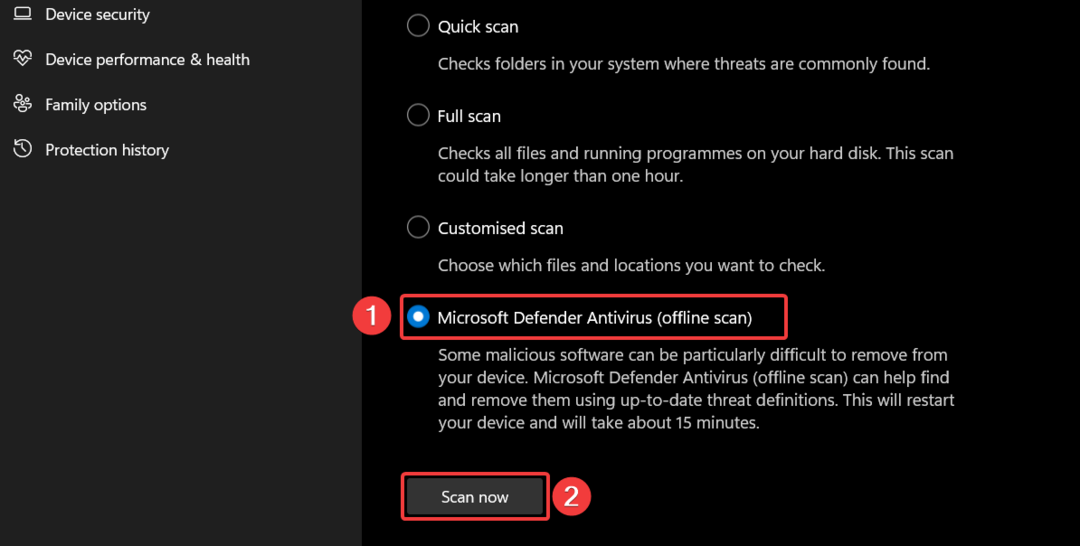
Windows Defender će sada skenirati sustav i riješiti se virusa i zlonamjernog softvera ako ih otkrije.
Ako se oslonite na učinkovit antivirus od trideset strana da bi vaš sustav bio zaštićen, možete pokrenuti potpuno skeniranje kako biste identificirali probleme.
4. Ručno preuzmite VCOMP100.DLL
Ako gore navedene metode nisu mogle pomoći u ispravljanju pogreške, najbolje je ručno preuzeti DLL datoteku koja nedostaje. Iako nekoliko web stranica nudi DLL datoteke besplatno. Nažalost, nisu svi od njih pouzdani. Međutim, možete posjetiti pouzdane web stranice poput DLL_datoteke za preuzimanje datoteke koja nedostaje.
Prije nego što pritisnete gumb za preuzimanje, provjerite je li DLL verzija koju namjeravate preuzeti kompatibilna s vašim operativnim sustavom i arhitekturom sustava.
Kada je preuzimanje uspješno, možete izdvojiti sadržaj i zalijepiti datoteku na zadanu lokaciju: C:\Windows\System32
Alternativno, također možete zalijepiti DLL datoteku u instalacijski direktorij zahvaćenog programa ili igre. Nakon što izvršite gornju radnju, izvršite sljedeću naredbu u prozoru naredbenog retka da registrirate DLL: regsvr32 VCOMP100.DLL
Nadamo se da su vam rješenja navedena u ovom vodiču pomogla popraviti grešku VCOMP100.DLL koja nedostaje i da možete igrati svoje omiljene igre.
Međutim, ako nedostaje nekoliko DLL datoteka, pogledajte ovaj vodič kako biste pronašli učinkovita rješenja za njihovo rješavanje.
Također, ako imate bilo kakvih drugih pitanja ili prijedloga za nas, javite nam u odjeljku za komentare u nastavku.
Još uvijek imate problema?
SPONZORIRANO
Ako gornji prijedlozi nisu riješili vaš problem, vaše računalo bi moglo imati ozbiljnijih problema sa sustavom Windows. Predlažemo da odaberete sveobuhvatno rješenje poput Fortect za učinkovito rješavanje problema. Nakon instalacije samo kliknite Pogledaj&popravi tipku, a zatim pritisnite Započni popravak.


